Safari na urządzeniach iPhone oraz iPad automatycznie otwiera różne łącza internetowe w dedykowanych aplikacjach. Na przykład, gdy klikniesz link do LinkedIn, Reddit lub YouTube na stronie, zostaniesz przekierowany do odpowiedniej aplikacji. Oto sposoby, aby pozostać w Safari podczas przeglądania.
Metoda 1: Odinstalowanie aplikacji
Dlaczego Safari tak działa? Programiści aplikacji mogą rejestrować swoje aplikacje pod określonymi adresami URL. Na przykład, gdy zainstalujesz aplikację LinkedIn, zostanie ona zarejestrowana pod adresem linkedin.com. Kiedy klikniesz link linkedin.com w Safari, a aplikacja LinkedIn jest zainstalowana, Safari automatycznie przeniesie Cię do tej aplikacji. Niestety, Apple nie oferuje opcji wyłączenia tej funkcji dla poszczególnych aplikacji.
Jeśli preferujesz korzystanie z wersji przeglądarkowej danej usługi, możesz usunąć aplikację ze swojego iPhone’a lub iPada. W takim przypadku Safari nie otworzy aplikacji, ponieważ nie będzie ona zainstalowana.
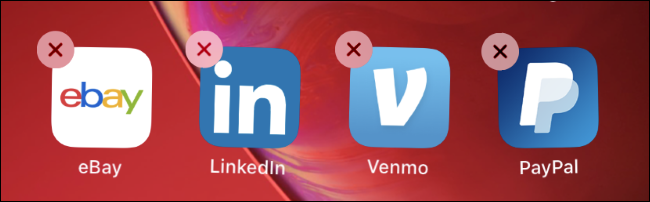
Metoda 2: Długie naciśnięcie linku
Aby uniknąć otwierania aplikacji przy kliknięciu pojedynczego linku, możesz go długo nacisnąć w Safari. Pojawi się podgląd strony, gdzie możesz wybrać „Otwórz”, aby otworzyć link w bieżącej karcie, lub „Otwórz w nowej karcie”, aby otworzyć go w tle.
Ta metoda pozwoli Ci zignorować otwieranie linku w powiązanej aplikacji, jednak za każdym razem będziesz musiał korzystać z menu kontekstowego. Jeśli często klikasz w takie linki, usunięcie aplikacji może zaoszczędzić Ci sporo czasu.
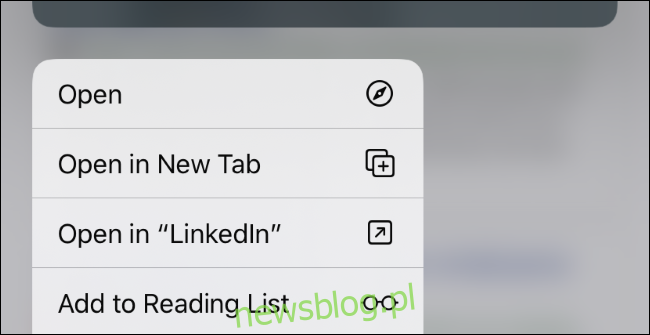
Metoda 3: Korzystanie z trybu przeglądania prywatnego
W trybie przeglądania prywatnego Safari zmienia swoje zachowanie, aby zwiększyć ochronę Twojej prywatności. Gdy korzystasz z tego trybu, Safari nigdy nie otworzy linku w powiązanej aplikacji bez wcześniejszego zapytania. Pomaga to chronić Twoje dane osobowe, ponieważ możesz być zalogowany do aplikacji, co może ujawniać prywatne informacje.
Podczas korzystania z trybu przeglądania prywatnego, po kliknięciu linku, który normalnie otwiera się w aplikacji, pojawi się komunikat „Otwórz w [App]?”. Jeśli wybierzesz „Anuluj”, Safari otworzy link w trybie przeglądania prywatnego.
Jednak korzystanie z trybu przeglądania prywatnego wiąże się z dodatkowym krokiem — musisz kliknąć „Anuluj” zamiast bezpośrednio otwierać link.
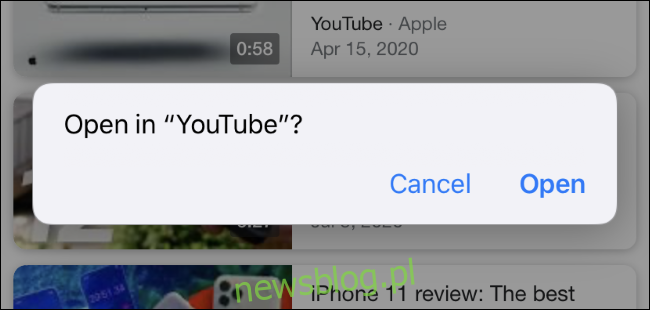
Metoda 4: Zastosowanie trybu dostępu z przewodnikiem
Tryb dostępu z przewodnikiem to funkcja w iPhonie i iPadzie, która pozwala „zablokować” urządzenie w określonej aplikacji. Możesz to włączyć, jeśli chcesz, aby dziecko korzystało z konkretnej aplikacji, na przykład gry lub odtwarzacza wideo, bez dostępu do innych funkcji, takich jak poczta czy bankowość online.
Ta funkcjonalność może również zablokować Safari przed otwieraniem aplikacji: po włączeniu dostępu z przewodnikiem nie będziesz mógł opuścić Safari, dopóki nie wyłączysz tego trybu. Safari nie będzie próbowało otwierać linków w innych aplikacjach.
Aby skonfigurować tryb dostępu z przewodnikiem, przejdź do Ustawienia > Dostępność > Dostęp z przewodnikiem. Możesz użyć pola wyszukiwania, aby szybko znaleźć tę opcję. Włącz „Dostęp z przewodnikiem” w tym menu.
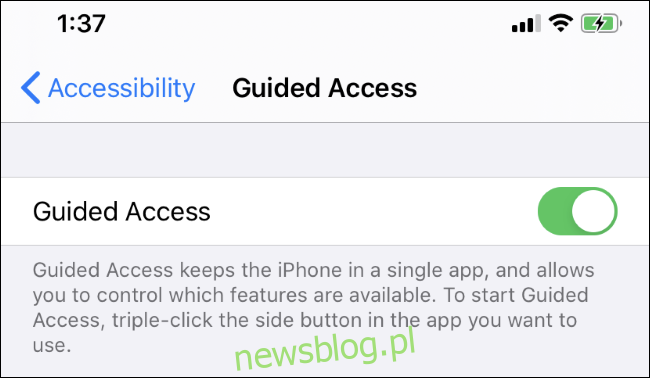
Następnie, aby włączyć tryb dostępu z przewodnikiem, przejdź do Safari i kliknij trzykrotnie przycisk boczny, jak opisano w ustawieniach. Wybierz „Start”, aby aktywować tryb dostępu z przewodnikiem. Przy pierwszym uruchomieniu zostaniesz poproszony o wprowadzenie kodu PIN. Ten kod będzie potrzebny, aby wyjść z trybu.
Teraz możesz przeglądać, a Safari nie zaproponuje otwarcia żadnych aplikacji. Aby opuścić Safari, musisz najpierw wyłączyć tryb dostępu z przewodnikiem, ponownie klikając trzykrotnie przycisk boczny i wprowadzając kod PIN. Na ekranie ustawień dostępu z przewodnikiem możesz także włączyć inne metody uwierzytelniania, takie jak Touch ID czy Face ID.
Żaden z opisanych sposobów nie jest idealny. Będziesz musiał albo usunąć stosowną aplikację, albo wykonywać dodatkowe kroki, aby unikać otwierania linków w Safari.
Najlepszym rozwiązaniem byłoby, gdyby Apple wprowadziło ustawienia umożliwiające kontrolowanie, które aplikacje mogą otwierać linki, podobnie jak w przypadku innych funkcji, takich jak dostęp do lokalizacji czy uprawnienia do powiadomień.
newsblog.pl
Maciej – redaktor, pasjonat technologii i samozwańczy pogromca błędów w systemie Windows. Zna Linuxa lepiej niż własną lodówkę, a kawa to jego główne źródło zasilania. Pisze, testuje, naprawia – i czasem nawet wyłącza i włącza ponownie. W wolnych chwilach udaje, że odpoczywa, ale i tak kończy z laptopem na kolanach.